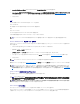Users Guide
目次ページに戻る
Server Administrator の使用
Dell™OpenManage™ServerAdministratorバージョン 6.1 ユーザーズガイド
Server Administrator セッションの開始
ログインとログアウト
Server Administrator ホームページ
オンラインヘルプの使い方
ユーザー設定ホームページの使い方
Server Administrator ウェブサーバーの処置 タブ
Server Administrator の制御
Server Administrator コマンドラインインタフェースの使い方
Server Administrator セッションの開始
Server Administrator セッションを開始するには、デスクトップ上の Dell™ OpenManage™ Server Administrator アイコンをクリックします。
Server Administrator ログイン画面が表示されます。Dell™ OpenManage™ Server Administrator のデフォルトポートは 1311 です。ポート番号は必要に応じて変更できます。システ
ムプリファランスの設定手順は、「Dell Systems Management Server Administration 接続サービスおよびセキュリティ設定」を参照してください。
ログインとログアウト
OpenManage Server Administrator の本リリースでは、3 種類のログインが提供されます。以下のログインとなります。
l Server Administrator ローカルシステム ログイン
l Server Administrator 管理下システム ログイン
l Server Administrator ウェブサーバー ログイン
Server Administrator ローカルシステム ログイン
このログインは、ローカルシステム上に Server Instrumentation および Server Administrator Web Server コンポーネントをインストールした場合のみ、利用可能です。
ローカルシステム上で Server Administrator にログインするには、次のログインウィンドウを使用します。
1. System Management の ログイン ウィンドウの適切なフィールドに、あらかじめ割り当てられた ユーザー名 および パスワード を入力します。
定義されたドメインから Server Administrator にアクセスするには、正しい ドメイン 名も指定する必要があります。
2. システムで Microsoft Windows オペレーティングシステムが稼動しており、Windows ドメインのメンバーである場合は、ドメインリストからドメインを選択します。
3. Microsoft®Active Directory®を使用してログインするには、Active Directory ログイン チェックボックスを選択します。「Active Directory ログインの使用」を参照してください。
4. OK をクリックします。
Server Administrator セッションを終了するには、Server Administrator ホームページの右角の ログアウト ボタンをクリックします。
Server Administrator 管理下システム ログイン
このログインは、Server Administrator ウェブサーバーのコンポーネントをインストールした場合のみ、利用可能です。リモートシステムを管理するために、Server Administrator にログインする
には:
方法 1
1. デスクトップ上の Dell™ OpenManage™ Server Administrator アイコンをクリックします。
2. リモート管理の ログイン ウィンドウ上の適切なフィールドにあらかじめ割り当てられた管理下システムの ホスト名/IP アドレス、ユーザー名 および パスワード を入力します。必要に応じ
て、ホスト名 /IPアドレス フィールドに、完全修飾ドメイン名(FQDN)またはマシン名を入力することもできます。
メモ: CLI がないシステム上で Active Directory を設定する方法については、『OpenManage インストールおよびセキュリティ ユーザーズガイド』を参照してください。